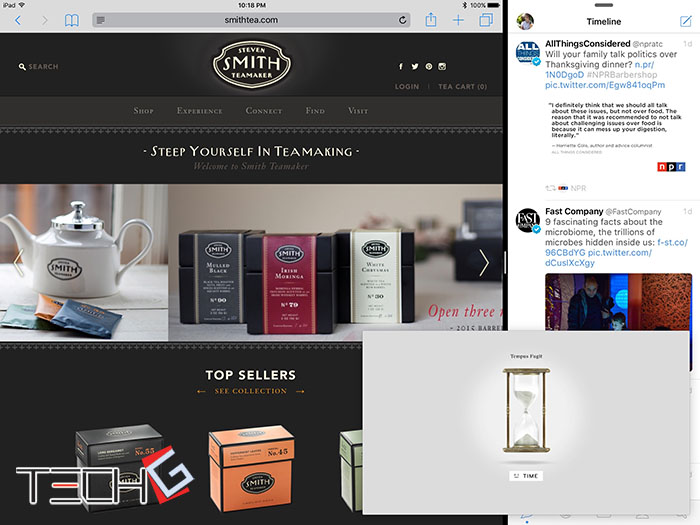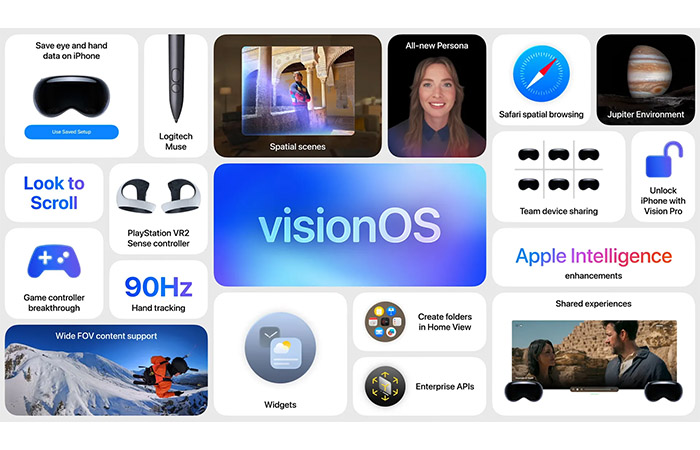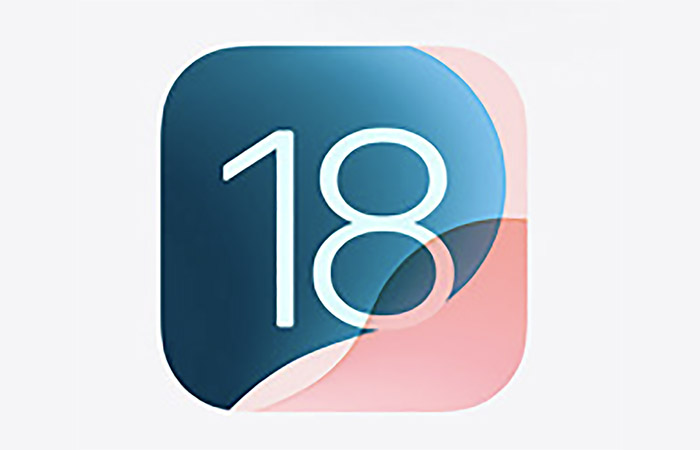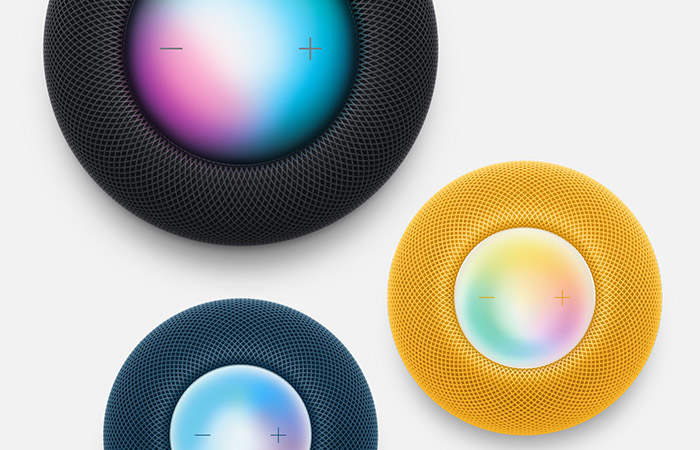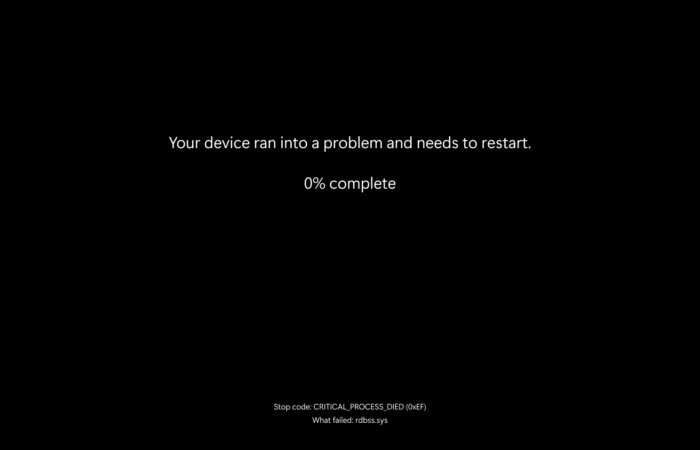손에 들기 전에도 똑같은 질문을 수없이 해왔고 실제로 손에 쥐고 나서 짧은 시간 동안 사용하면서 그 질문을 답변하기 위한 많은 생각을 해야 했다. “과연 아이패드 프로로 내 노트북을 대체할 수 있을까?”란 질문은 사실 맞지 않다. 어떻게 모바일 운영체제를 탑재한 기기가 내 노트북을 완벽하게 대체할 수 있겠는가? 하지만 아이패드 프로는 팀 쿡이 키노트에서도 말했듯이 생산성에 집중된 장치이자 노트북을 대체하기 위해 목적을 가지고 있다. 여기서 가장 중요한 부분은 어느 부분을 어디까지 대체할 수 있느냐이다.
손에 들기 전에도 똑같은 질문을 수없이 해왔고 실제로 손에 쥐고 나서 짧은 시간 동안 사용하면서 그 질문을 답변하기 위한 많은 생각을 해야 했다. “과연 아이패드 프로로 내 노트북을 대체할 수 있을까?”란 질문은 사실 맞지 않다. 어떻게 모바일 운영체제를 탑재한 기기가 내 노트북을 완벽하게 대체할 수 있겠는가? 하지만 아이패드 프로는 팀 쿡이 키노트에서도 말했듯이 생산성에 집중된 장치이자 노트북을 대체하기 위해 목적을 가지고 있다. 여기서 가장 중요한 부분은 어느 부분을 어디까지 대체할 수 있느냐이다.
내게 노트북이면서도 메인 컴퓨터는 2012년도 맥북프로 15인치 레티나 모델이다. 3년 넘게 쓰는 동안 대부분 웹서핑, 라이트룸을 이용한 사진 보정, Xcode 공부, Sketch 같은 디자인에 집중된 앱 외에 문서 작성이나 트위터 등 여러 작업에 활용해 왔다. 이 자리에 아이패드 프로가 낄 수 있는지 몆주 동안 아이패드 프로를 사용하면서 궁금증을 풀어갔다.
사이즈와 멀티태스킹의 관계
아이패드 프로에 관심을 가지고 관련 정보나 리뷰를 찾아본 사람들에겐 무척 지루하게 들릴 수 있지만, 아이패드 프로를 처음 내 손에 쥐었을 때 드는 생각은 “이 기기는 정말 미친 듯이 크구나”다. 기본적으로 이 기기는 두 손으로 사용할 수밖에 없는 크기와 무게를 지녔지만, 책상이나 무릎에 놓고 한 손으로 잡은 상태에서 사용하는 건 충분히 가능하다. 다만 공중에서 한 손으로만 잡고 사용하려고 시도하는 건 절대 추천하고 싶지 않다. 화면도 함께 커졌다. 12.9 인치 화면과 2732 x 2048 해상도(264 ppi)를 탑재해 넓고 선명한 화면이 크기 다음으로 눈에 들어온다.
이 큰 화면을 제대로 사용하기 위해 애플은 iOS 9에 아이패드를 위한 멀티태스킹 기능을 넣었다. 아이패드 에어 2부터 화면을 나누어 사용할 수 있는 스플릿 스크린과 동영상을 작은 화면으로 띄워 다른 앱을 사용하면서 시청할 수 있는 픽쳐 인 픽쳐(Picture In Picture, 이하 PIP)를 사용할 수 있는데 아이패드 프로에서도 당연히 쓸 수 있다. 이 두 기능은 앱에서 지원해야 사용할 수 있다. PIP 지원은 아직 제한적이지만 스플릿 스크린의 경우는 내가 자주 사용하는 앱 대부분이 이미 지원하고 있었다. PIP 화면은 핀치 줌으로 크기를 조절할 수 있고 다시 앱 화면으로 돌아가거나 일시 정지, 닫을 수 있는 버튼이 존재한다. 또한 화면을 다른 위치로도 옮길 수 있어 사용하려는 앱의 시야를 자유롭게 확보할 수 있다.
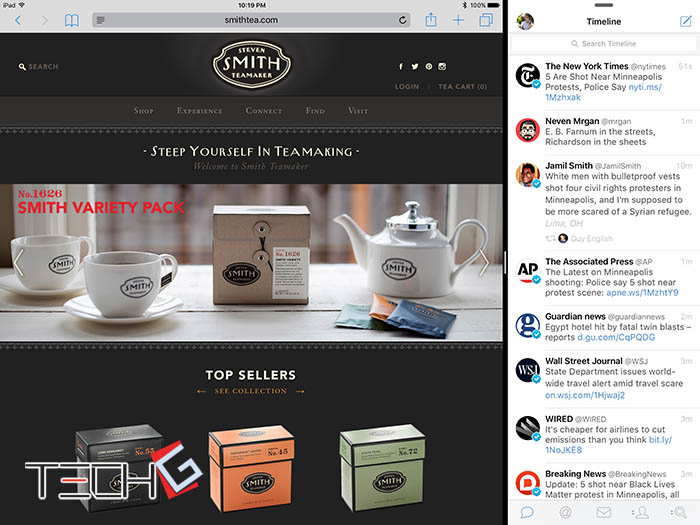
두 앱 동시 사용 중 화면 비율 예
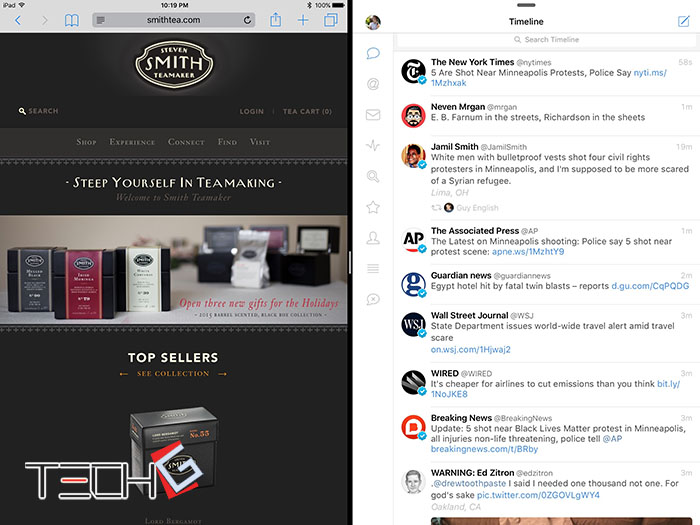
두 앱을 거의 같은 비율로 사용할 수도 있다
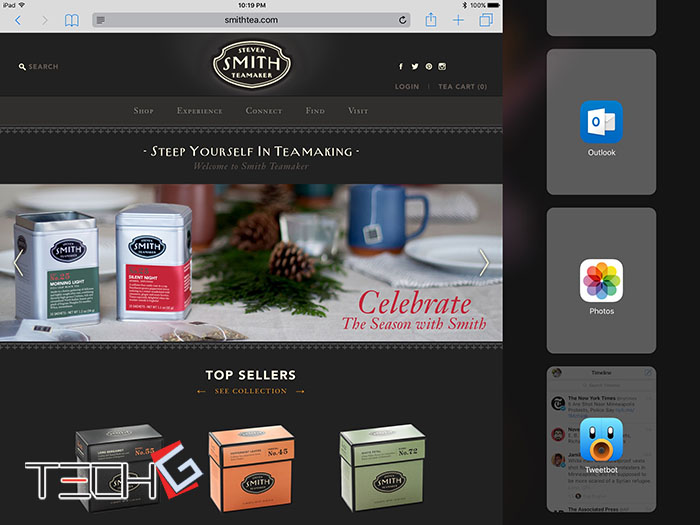
많은 스크롤을 요구하는 앱 스위처 화면
스플릿 스크린은 두 가지 비율로 조절할 수 있다. 오른쪽 테두리에서 왼쪽으로 스와이프해서 두 번째 앱을 실행하고 경계 부분을 끌어당겨 고정하는 방법으로 실행할 수 있는데 경계 부분을 다시 잡고 움직여서 조절할 수 있다. 또한 알림 화면을 보는 것처럼 상단 상태바 부분을 스와이프로 내리면 멀티태스킹 화면이 나오고 다른 앱을 선택할 수 있는데 원하는 앱을 찾기 위한 시간이 오래 걸리는 UI를 가지고 있어서 편하진 않다. 나중에 좀 더 나은 UI로 대체되었으면 하는 부분이다.
아이패드 프로를 쓰기에 앞서 아이패드 에어를 사용했었는데 이 기종은 iOS 9의 모든 멀티태스킹 기능을 사용하지 못했더랬다. 아이패드 프로는 모든 기능을 다 사용할 수 있고 여기에 더 큰 화면이 더해져 전혀 새로운 iOS 기기를 사용하는 듯한 착각을 준다. 하지만 종전 iOS 기기에 비해 훌륭한 멀티태스킹일지라도 PC와 비교했을 때 여전히 부족해 보이는 건 사실이다.
의외의 복병, 애플 펜슬과 스마트 키보드


 애플 펜슬은 아이패드 프로만을 위해 디자인된 애플의 첫 스타일러스다. 필압을 지원하고 하드웨어와 소프트웨어의 조화로 팜 리젝션을 지원한다. 연결은 블루투스로 지원하는데 페어링을 하기 위해선 펜슬의 상단 커버를 탈착 후 라이트닝 케이블 부분을 아이패드 프로에 연결하면 아이패드 프로에 페어링 화면이 뜬다. 굳이 블루투스 설정에 들어가서 페어링을 거칠 필요가 없어 최근 출시한 매직 트랙패드2나 매직 키보드와 비슷하다.
애플 펜슬은 아이패드 프로만을 위해 디자인된 애플의 첫 스타일러스다. 필압을 지원하고 하드웨어와 소프트웨어의 조화로 팜 리젝션을 지원한다. 연결은 블루투스로 지원하는데 페어링을 하기 위해선 펜슬의 상단 커버를 탈착 후 라이트닝 케이블 부분을 아이패드 프로에 연결하면 아이패드 프로에 페어링 화면이 뜬다. 굳이 블루투스 설정에 들어가서 페어링을 거칠 필요가 없어 최근 출시한 매직 트랙패드2나 매직 키보드와 비슷하다.
간단한 셋업만으로 페어링은 끝난다. 재미있는 점은 펜슬 심 부분을 제외하면 기능이 거의 없다. 심지어 페어링이나 배터리 상태를 알려주는 LED도 없다. 펜슬의 배터리를 확인하는 방법은 오직 아이패드 프로에서 알림창을 내려 위젯을 확인하는 방법 뿐. 페어링 또한 펜슬이 충전 중일 때 외엔 근처에 있으면 언제나 연결되어있다. 배터리가 필요 이상으로 소모될까 걱정도 조금 됐는데 생각보다 큰 차이는 없었고 무엇보다 아이패드 프로와 펜슬을 가지고 다니면서 연결에 대해 신경 쓸 필요가 없어서 편했다.
나는 그림을 엄청 잘 그리는 디자이너는 아니지만 펜슬은 아이패드 프로 구입에 무척 큰 비중을 차지했다. 우선 앱 디자인을 위해 프로토타이핑을 할 때 쓸 스타일러스가 절실하게 필요했고 가끔 필기를 해야할 상황이 있었기 때문이다. 이와 같은 이유로 지금까지 아이패드를 위한 몇 가지 스타일러스를 사용해봤지만 결국은 내 주위에 하나도 남지 않았다.
 펜슬은 내가 지금까지 써본 스타일러스 중 가장 뾰족한 촉을 가지고 있다. 그리고 그건 그림을 그리거나 글을 쓸 때 큰 차이를 보여준다. 앱마다 조금씩 차이를 보였지만 노트 앱에서 가장 적은 지연 현상을 보였고 그 딜레이는 평상시 쓰면서 눈치채기 힘들 정도로 빠르다. 뾰족한 촉 덕분에 좀 더 정확하게 그리거나 글을 쓸 수 있고 각도를 기울이는 것으로 명암을 넣을 수도 있다. 여기에 팜 리젝션 기능은 지금까지 써본 어느 소프트웨어 보다 훨씬 훌륭했다. 사용하는 동안 거의 완벽하게 펜슬 입력을 인지하고 손을 편하게 아이패드 프로 위에 올려두고 사용할 수 있어서 너무 편했다.
펜슬은 내가 지금까지 써본 스타일러스 중 가장 뾰족한 촉을 가지고 있다. 그리고 그건 그림을 그리거나 글을 쓸 때 큰 차이를 보여준다. 앱마다 조금씩 차이를 보였지만 노트 앱에서 가장 적은 지연 현상을 보였고 그 딜레이는 평상시 쓰면서 눈치채기 힘들 정도로 빠르다. 뾰족한 촉 덕분에 좀 더 정확하게 그리거나 글을 쓸 수 있고 각도를 기울이는 것으로 명암을 넣을 수도 있다. 여기에 팜 리젝션 기능은 지금까지 써본 어느 소프트웨어 보다 훨씬 훌륭했다. 사용하는 동안 거의 완벽하게 펜슬 입력을 인지하고 손을 편하게 아이패드 프로 위에 올려두고 사용할 수 있어서 너무 편했다.
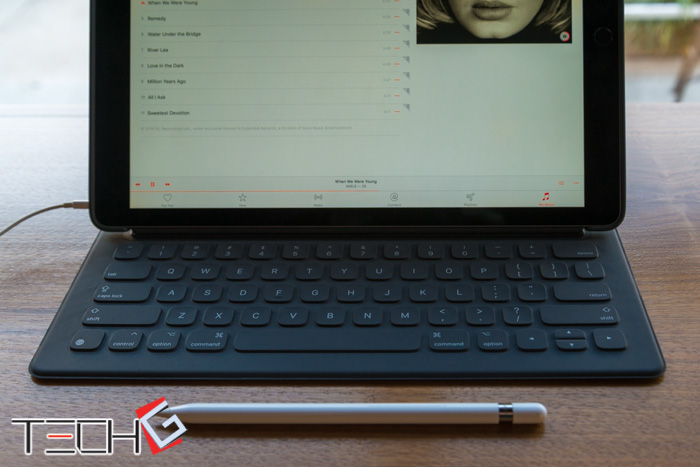 펜슬이 디자이너를 위한 도구라면 스마트 키보드는 좀 더 대중적인 용도로 만들어진 아이패드 프로만을 위한 액세서리다. 겉 재질은 기존 스마트 커버와 다르지 않지만 키보드 부분은 좀 더 고급스럽고 이물질에 강한 천으로 만들었다. 키감도 놀라울 정도로 훌륭하다. 키 간격도 적당한 편이라 조금만 사용하면 일반적인 키보드처럼 바로 사용할 수 있다. 무엇보다 무게가 그리 무겁지 않아 아이패드 프로 + 실리콘 케이스 + 스마트 키보드 조합으로 들고 다녀도 큰 부담이 느껴지지 않는다. 아이패드 프로에 처음 탑재된 스마트 커넥터를 이용해서 아이패드 프로의 전력을 사용하기 때문에 별다른 배터리가 들어있지 않아서 그렇기도 하다. 키보드 커버는 무릎 위에 올려서 쓰기에도 생각보다 나쁘지 않다. 하지만 노트북처럼 완벽하게 안전한 느낌은 기대하면 안 된다. 마이크로소프트의 서피스같은 각도 조절도 안 된다. 그래도 재질이나 사용성은 기대보다 훨씬 좋은 편이다.
펜슬이 디자이너를 위한 도구라면 스마트 키보드는 좀 더 대중적인 용도로 만들어진 아이패드 프로만을 위한 액세서리다. 겉 재질은 기존 스마트 커버와 다르지 않지만 키보드 부분은 좀 더 고급스럽고 이물질에 강한 천으로 만들었다. 키감도 놀라울 정도로 훌륭하다. 키 간격도 적당한 편이라 조금만 사용하면 일반적인 키보드처럼 바로 사용할 수 있다. 무엇보다 무게가 그리 무겁지 않아 아이패드 프로 + 실리콘 케이스 + 스마트 키보드 조합으로 들고 다녀도 큰 부담이 느껴지지 않는다. 아이패드 프로에 처음 탑재된 스마트 커넥터를 이용해서 아이패드 프로의 전력을 사용하기 때문에 별다른 배터리가 들어있지 않아서 그렇기도 하다. 키보드 커버는 무릎 위에 올려서 쓰기에도 생각보다 나쁘지 않다. 하지만 노트북처럼 완벽하게 안전한 느낌은 기대하면 안 된다. 마이크로소프트의 서피스같은 각도 조절도 안 된다. 그래도 재질이나 사용성은 기대보다 훨씬 좋은 편이다.
심각한 단점은 오히려 iOS 소프트웨어에서 발견할 수 있었다. 그것도 많이. 우선 맥에서 사용하던 단축키를 iOS에서 사용할 수가 없다. 언어를 바꿀 때 쓰는 Command + Space 조합은 다국어 버튼으로 대체되었는데 이미 이 두 단축키를 눌러 언어를 바꾸는데 익숙한 나같은 이용자에게 혼란스러울 뿐이다. 더불어 다국어 버튼으로 언어를 바꾸는 것도 짜증 나기 그지없다. 현재 영어, 한글, 이모지 키보드를 쓰는데 다국어 버튼을 누르면 자연스럽게 영어 또는 한글 키보드로 바뀌길 기다리게 된다. 하지만 iOS는 이모지 -> 한글 -> 이모지 -> 영어 순서로 언어를 바꿔야 한다. 물론 좀 더 빠르게 버튼을 눌러서 자주 쓰는 키보드로 넘어가는 습관을 건너뛸 수 있다. 하지만 이미 이 습관에 길들여진 나에겐 쓰잘데기없이 불편하고 적응이 되질 않는다. 지금은 임시 해결 방법으로 한글 – 영어 – 이모지 순서로 바꿔 한글을 최우선 순위로 놓고 사용해서 조금 나아졌지만 이 방법은 대안일 뿐 해결 방법이 될 순 없다. 그 외에도 Pages 같은 문서를 사용할 때 문서를 입력하면서 화면이 자동적으로 움직이이 않는 점이나 언어를 바꾸고 입력을 할 때 첫 글자가 이전 언어로 나오는 등 하드웨어 키보드 지원이 얼마나 부족한지 절실하게 느낄 수 있었다. 좀 많은 문제가 있지만 하드웨어 키보드는 여전히 나에게 큰 장점으로 남아있다. 무엇보다 글을 쓸 때 무척 편해졌고 펜슬 보다 더욱 자주 사용하고 있다. 단지 iOS 10에선 키보드 관련 문제가 많이 개선되리라 믿는다.
퍼포먼스와 배터리
 지금까지 아이패드 프로를 사용하면서 조금의 속도 지연을 느껴본 적이 없다. 멀티태스킹으로 두 개의 앱과 동영상을 재생하는 동안에도 모든 기능을 저하 없이 사용할 수 있었다. 아이무비 앱을 이용한 다양한 동영상 편집도 아주 부드러웠고 게임 또한 만족스러운 프레임을 보여줬다. 흠을 잡을 수 없을 정도로 만족스럽달까. 기존 아이패드의 명성을 이어받아 아이패드 프로 또한 무척 오래간다. 아침에 100% 상태로 가지고 나와 웹서핑과 트위터, 동영상 감상 등 다양한 작업을 약 두 시간 이상 사용하고도 6시쯤 집에 돌아오면 적어도 70% 이상은 남아있다. 자기 전 두 시간짜리 영화를 봐도 배터리는 약 10% 정도만 빠져 나갔다. Fiftythree Paper나 포토샵 등 그래픽과 프로세서 파워를 요구하는 앱을 쓸 때 배터리 소모 속도는 빠르지만 그래도 하루는 충분히 버틸 수 있다.
지금까지 아이패드 프로를 사용하면서 조금의 속도 지연을 느껴본 적이 없다. 멀티태스킹으로 두 개의 앱과 동영상을 재생하는 동안에도 모든 기능을 저하 없이 사용할 수 있었다. 아이무비 앱을 이용한 다양한 동영상 편집도 아주 부드러웠고 게임 또한 만족스러운 프레임을 보여줬다. 흠을 잡을 수 없을 정도로 만족스럽달까. 기존 아이패드의 명성을 이어받아 아이패드 프로 또한 무척 오래간다. 아침에 100% 상태로 가지고 나와 웹서핑과 트위터, 동영상 감상 등 다양한 작업을 약 두 시간 이상 사용하고도 6시쯤 집에 돌아오면 적어도 70% 이상은 남아있다. 자기 전 두 시간짜리 영화를 봐도 배터리는 약 10% 정도만 빠져 나갔다. Fiftythree Paper나 포토샵 등 그래픽과 프로세서 파워를 요구하는 앱을 쓸 때 배터리 소모 속도는 빠르지만 그래도 하루는 충분히 버틸 수 있다.
내 일상생활의 동반자가 될 아이패드 프로
아이패드 프로는 나에게 기존 아이패드에 노트북을 조금 섞은 느낌이다. 더 커진 크기 덕분에 휴대는 조금 불편해졌지만 컨텐츠 소비의 즐거움은 더욱 커졌다. 거기에 더욱 우렁차고 좋아진 스피커는 음악이나 동영상을 더욱 즐겁게 즐길 수 있게 해준다. 웹서핑이나 트위터는 이제 동시에 즐길 수 있게 되었다. 여기에 동영상도 재생하면서 최대 세 가지 앱을 동시에 사용할 수 있게 되어서 큰 화면을 더욱 영리하게 이용할 수 있게 되었다.
 펜슬은 나에게 완전 새로운 경험이다. 스타일러스를 이렇게 본격적으로 사용하는 것도 처음이고 그 첫 대상이 데스크탑이 아닌 모바일 기기인 것도 색다르다. 펜슬과 페이퍼 앱의 조화는 나에게 노트북에서 프로토타이핑을 하는 것보다 좀 더 간편하고 빠르게 도와주고 내 아이디어를 짧은 시간에 아름답게 만들어 주는 역할을 차지할 것임은 의심하지 않고 있다.
펜슬은 나에게 완전 새로운 경험이다. 스타일러스를 이렇게 본격적으로 사용하는 것도 처음이고 그 첫 대상이 데스크탑이 아닌 모바일 기기인 것도 색다르다. 펜슬과 페이퍼 앱의 조화는 나에게 노트북에서 프로토타이핑을 하는 것보다 좀 더 간편하고 빠르게 도와주고 내 아이디어를 짧은 시간에 아름답게 만들어 주는 역할을 차지할 것임은 의심하지 않고 있다.
스마트 키보드는 아이패드 프로와 항상 같이 붙어 다닐 것이다. 그럴 수밖에 없다. 지금까지 아이패드 프로와 함게 쓰다보니 거치대이자 키보드로써 웹서핑와 글 작업을 아이패드 프로로 옮길 수 있게 된 덕분이다. iOS 9의 불충분한 하드웨어 키보드 지원은 무척 아쉽고 짜증 나지만 당분간 참고 써야 할 듯하다. iOS 10에서 이 부분이 대폭 보강되길 바란다.
 이 두 액세서리와 함께한 아이패드 프로는 내가 전부터 가지고 있던 질문에 어느 정도 적당한 답을 내려줬다. 노트북을 완벽하게 대체할 수는 없다. 하지만 내가 평소에 노트북을 가지고 다니며 하던 일들을 아이패드 프로가 대신할 수 있게 되었고, 그로 인해 노트북을 갖고 다녀야 할 몇 가지 이유가 사라졌다. 밖에서 사진이나 동영상 등을 편집하거나 코딩을 해야 할 때 말고는 아이패드 프로 하나면 충분해진 것이다. 거기에 펜슬 덕분에 노트북으로도 하지 못했던 일들까지 할 수 있게 된 점도 반갑다.
이 두 액세서리와 함께한 아이패드 프로는 내가 전부터 가지고 있던 질문에 어느 정도 적당한 답을 내려줬다. 노트북을 완벽하게 대체할 수는 없다. 하지만 내가 평소에 노트북을 가지고 다니며 하던 일들을 아이패드 프로가 대신할 수 있게 되었고, 그로 인해 노트북을 갖고 다녀야 할 몇 가지 이유가 사라졌다. 밖에서 사진이나 동영상 등을 편집하거나 코딩을 해야 할 때 말고는 아이패드 프로 하나면 충분해진 것이다. 거기에 펜슬 덕분에 노트북으로도 하지 못했던 일들까지 할 수 있게 된 점도 반갑다.
아이패드 프로를 쓴 지 어느새 2주가 지났다. 내 맥북프로 15인치 레티나는 전보다 집에 있는 시간이 길어졌다.